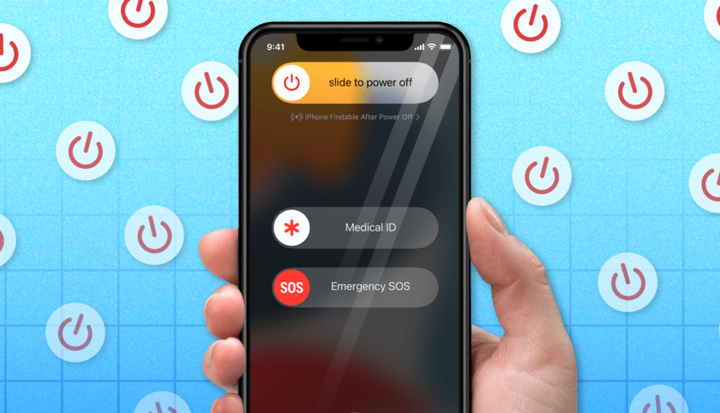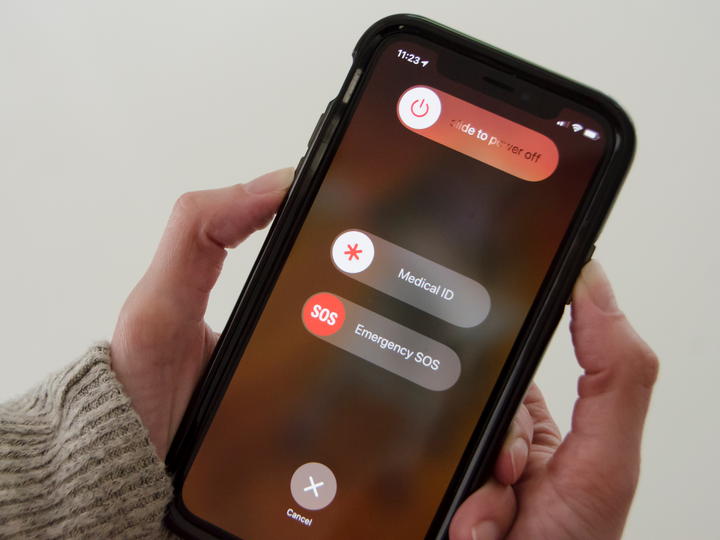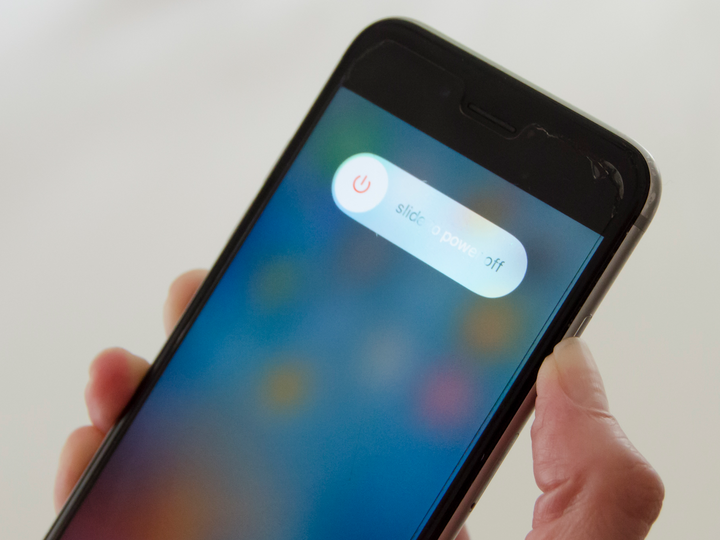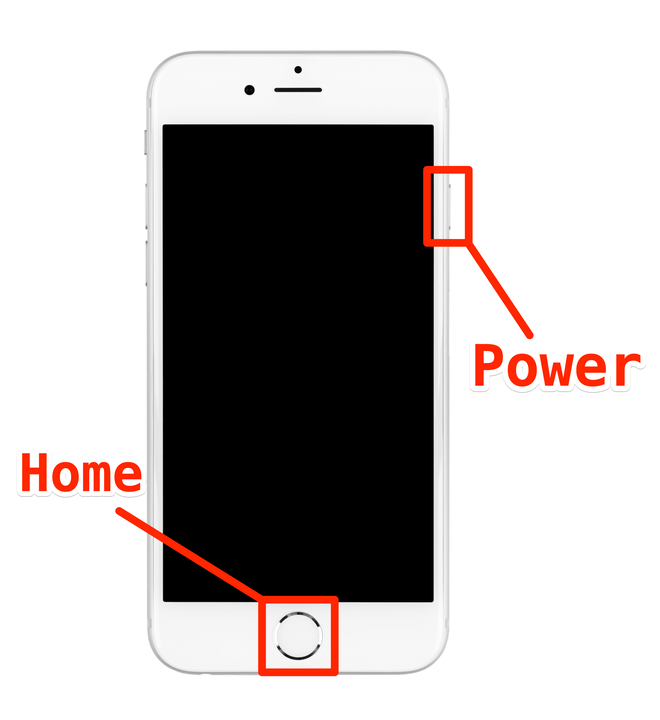So starten Sie jedes iPhone-Modell neu und erzwingen einen Neustart
- Um Ihr iPhone neu zu starten, halten Sie die Ein-/Aus- und die Lautstärketaste gedrückt, bis ein Schieberegler auf dem Bildschirm erscheint.
- Wenn der Neustart nicht funktioniert, können Sie einen „Neustart erzwingen” auslösen, indem Sie „Lauter”, „Leiser” und dann „Power” drücken.
- Als letzten Ausweg können Sie fast jeden Fehler beheben, indem Sie Ihr iPhone zurücksetzen.
Es mag wie ein Witz klingen, aber es ist wahr: Sie können die meisten technischen Probleme beheben, indem Sie Ihr Gerät aus- und wieder einschalten.
Wenn Sie auf Ihrem iPhone auf einen seltsamen Fehler stoßen – vielleicht funktioniert der Ton nicht, oder Apps stürzen ständig ab oder Sie können keine Anrufe tätigen –, sollte Ihr erster Schritt ein schneller Neustart sein. Dadurch wird die Software auf Ihrem iPhone aktualisiert und wahrscheinlich alles, was schief gelaufen ist, behoben.
Und wenn Ihr iPhone so verwanzt ist, dass Sie es nicht einmal neu starten können, funktioniert ein erzwungener Neustart genauso gut. Diese Methode „zwingt” Ihr iPhone, sich auszuschalten, selbst wenn es eingefroren ist.
Hier erfahren Sie, wie Sie ein iPhone neu starten oder einen Neustart erzwingen – und was zu tun ist, wenn ein Neustart das Problem nicht behebt.
So starten Sie ein iPhone neu
Die genauen Schritte zum Neustarten Ihres iPhones hängen von Ihrem Modell ab. Wenn Sie sich nicht sicher sind, welches iPhone-Modell Sie besitzen, lesen Sie unseren Artikel zur Identifizierung Ihres iPhones.
Wenn Sie ein iPhone X, iPhone 11, iPhone 12 oder iPhone 13 haben
1 Halten Sie sowohl die Ein/Aus-Taste als auch eine der Lautstärketasten gedrückt.
2 Wenn oben auf dem Bildschirm ein Schieberegler mit der Bezeichnung Slide to power off angezeigt wird, ziehen Sie ihn nach rechts.
Starten Sie neuere iPhones neu, indem Sie die Ein- / Aus-Taste und eine Lautstärketaste gedrückt halten …
Dave Johnson/Insider
3 Warten Sie einen Moment, bis sich das iPhone vollständig ausgeschaltet hat und der Bildschirm schwarz wird.
4 Halten Sie die Ein/Aus-Taste gedrückt, bis das Apple-Logo angezeigt wird.
Wenn Sie ein iPhone SE, iPhone 8 oder früher haben
1 Halten Sie die Ein/Aus-Taste gedrückt.
2 Wenn der Schieberegler zum Ausschalten oben auf dem Bildschirm angezeigt wird, ziehen Sie ihn nach rechts.
Die Power-Taste befindet sich an der Seite des iPhones.
Dave Johnson/Insider
3 Warten Sie, bis sich Ihr iPhone vollständig ausgeschaltet hat und der Bildschirm schwarz wird.
4 Drücken Sie die Ein/Aus-Taste, bis das Apple-Logo angezeigt wird.
So erzwingen Sie einen Neustart eines iPhones
Wenn Ihr iPhone einfriert, kann es Ihnen möglicherweise nicht einmal den Power-Schieberegler anzeigen. In diesem Fall müssen Sie Ihr iPhone zum Neustart „zwingen”.
Keine Sorge – dies schadet Ihrem iPhone überhaupt nicht. Beachten Sie jedoch, dass bei der Arbeit an einem Projekt wahrscheinlich alle nicht gespeicherten Daten gelöscht werden.
Auch hier ändern sich die Schritte je nachdem, welches iPhone Sie besitzen.
Wenn Sie ein iPhone 8, iPhone SE (2. und 3. Generation), iPhone X, iPhone 11, iPhone 12 oder iPhone 13 haben
1 Drücken Sie kurz die Lauter- Taste und dann kurz die Leiser-Taste.
2 Halten Sie die Ein/Aus-Taste gedrückt.
3 Halten Sie die Power-Taste so lange gedrückt, bis das Apple-Logo erscheint.
Wenn Sie ein iPhone 7 haben
1 Halten Sie die Ein/ Aus-Taste und die Leiser-Taste gedrückt.
2 Halten Sie die Tasten so lange gedrückt, bis das Apple-Logo erscheint.
Wenn Sie ein iPhone SE (1. Generation), iPhone 6 oder früher haben
1 Halten Sie die Ein-/Aus-Taste und die Home-Taste gedrückt.
Der Einschaltknopf befindet sich entweder oben oder an der Seite deines iPhones.
2 Halten Sie beide Tasten gedrückt, bis das Apple-Logo erscheint.
So setzen Sie ein iPhone zurück
Wenn Sie Ihr iPhone neu gestartet und einen Neustart erzwungen haben, es aber immer noch nicht funktioniert, liegt ein tieferes Problem vor. Einige Dateien oder Softwareteile sind möglicherweise beschädigt, was bedeutet, dass sie immer ein Problem verursachen.
Ihre beste Chance, diese Probleme zu beheben, besteht darin, Ihr iPhone auf die Werkseinstellungen zurückzusetzen. Beim Zurücksetzen auf die Werkseinstellungen werden alle Daten auf Ihrem iPhone gelöscht und es wird in den Zustand zurückversetzt, in dem es sich beim ersten Kauf befand, als ob es gerade die Fabrik verlassen hätte. Das mag extrem klingen, aber es ist eine fantastische Möglichkeit, fast jedes Softwareproblem zu beheben.
Einzelheiten zum Zurücksetzen Ihres iPhones – und wie Sie dabei den Verlust Ihrer wichtigsten Daten vermeiden – finden Sie in unserem speziellen Artikel zum Thema.